目录导航:
在撰写手游攻略、评测或者游戏指南时,一份清晰、准确的目录无疑能大大提升玩家的阅读体验,我们就来聊聊如何在Word中设置目录,让你的手游文档更加专业、易读。
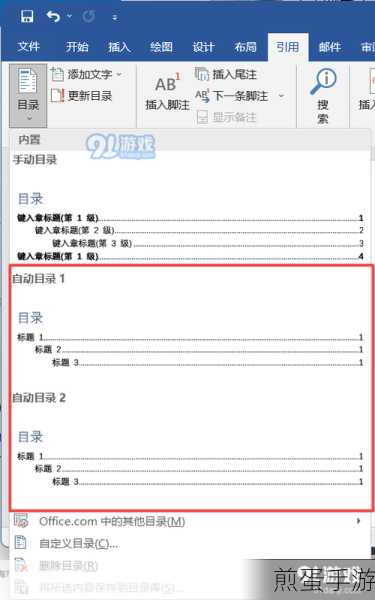
Word目录设置全攻略
在Word中,设置目录的第一步是应用标题样式,想象一下,你在撰写一篇关于某款热门手游的攻略,那么每个章节的标题,游戏背景介绍”、“角色选择与技能搭配”、“关卡攻略”等,都应该被标记为不同的标题级别。
具体操作如下:
1、选中你想要设置为标题的文本。
2、在Word的“开始”选项卡中,找到“样式”组。
3、点击“标题1”、“标题2”或“标题3”等样式,根据你的需要选择相应的级别。
这样,你的文档就有了清晰的标题结构,这是生成准确目录的基础。
插入目录
当你完成了标题样式的应用后,接下来就可以插入目录了。
1、将光标定位到你想要插入目录的位置,通常是文档的开头部分。
2、点击“引用”选项卡,然后找到“目录”组。
3、点击“目录”按钮,选择“自动目录”或“自定义目录”。
自动目录:Word会根据你文档中应用的标题样式自动生成目录。
自定义目录:如果你想要更个性化的目录格式,比如调整显示级别、制表符前导符等,可以选择“自定义目录”进行进一步设置。
设置完毕后,点击“确定”按钮,一个漂亮的目录就出现在你的文档中了。
更新目录
随着你对手游攻略的不断修改和完善,目录中的页码或者标题内容可能会发生变化,这时,你需要更新目录以保持其准确性。
1、右键单击目录区域。
2、在弹出的菜单中选择“更新域”。
3、在弹出的“更新目录”对话框中,选择“只更新页码”或“更新整个目录”。
根据你的实际情况进行选择,然后点击“确定”按钮,目录就会更新到最新状态了。
大纲视图生成目录
除了上述方法外,你还可以使用大纲视图来生成目录,这对于那些喜欢在大纲中规划文章结构的玩家来说,可能更加直观和方便。
1、点击Word文档左下角的“大纲视图”按钮,切换到大纲视图模式。
2、在大纲视图中,你可以看到文档以大纲结构的形式显示,每个标题都会根据其级别显示相应的缩进和编号。
3、选中需要作为目录项的标题,然后在“大纲”选项卡的“大纲工具”组中,通过“提升至标题1”、“提升至标题2”等按钮来设置标题的级别。
4、设置完标题级别后,将光标定位到需要插入目录的位置,点击“引用”选项卡中的“目录”按钮,选择“自动目录”或“自定义目录”来生成目录。
最新动态:与Word目录设置相关的手游热点
热点一:手游攻略大赛
某知名手游社区举办了一场攻略大赛,要求参赛者不仅要写出精彩的游戏攻略,还要在文档中设置好目录,这一要求不仅考验了玩家们的游戏水平,还让他们在实践中掌握了Word目录设置的技巧,那些目录清晰、内容丰富的攻略作品脱颖而出,赢得了广大玩家的好评和奖励。
热点二:手游编辑器推荐
随着手游市场的蓬勃发展,越来越多的玩家开始尝试自己撰写游戏攻略和评测,为了帮助他们更好地完成这项工作,一些手游编辑器应运而生,这些编辑器不仅提供了丰富的文本编辑功能,还内置了Word目录设置的插件或模板,让玩家们在撰写文档时能够轻松设置目录,提升文档的专业性和可读性。
热点三:目录设置挑战赛
为了激发玩家们对Word目录设置的兴趣和热情,某手游论坛举办了一场目录设置挑战赛,参赛者需要在规定的时间内完成一篇手游攻略的撰写,并设置好目录,评委们将根据攻略的内容质量、目录的准确性和美观程度进行打分,这场挑战赛不仅让玩家们锻炼了Word目录设置的技能,还让他们在游戏中找到了新的乐趣和挑战。
Word目录设置的特别之处
在Word中设置目录,不仅是一项实用的技能,更是一种提升文档专业性和可读性的有效手段,通过合理的标题样式应用和目录设置,你可以让你的手游攻略、评测或者游戏指南更加清晰、有条理,随着你对Word目录设置技巧的不断掌握和熟练,你还可以尝试更多个性化的设置和创意性的布局,让你的文档在众多作品中脱颖而出。
掌握Word目录设置的技巧,对于每一个热爱手游、喜欢撰写游戏攻略的玩家来说,都是一项不可或缺的必备技能,希望今天的分享能够对你有所帮助,让你在撰写手游文档时更加得心应手!







